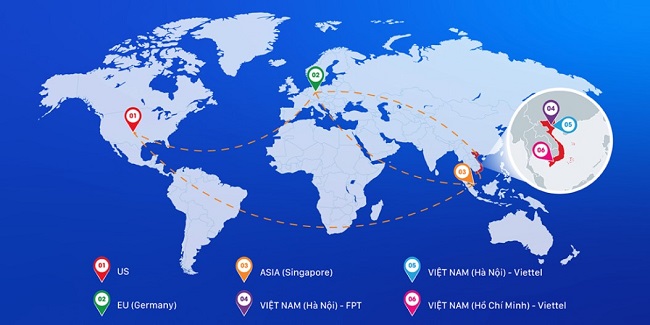Mount File ISO là gì?
Một file ISO (hoặc ISO image) là file lưu trữ chứa một bản sao định dạng của đĩa quang hoặc một phân vùng đĩa cứng. Tệp ISO thường chứa dữ liệu đĩa hoặc cách đĩa được tổ chức, thường được dùng để sao lưu hoặc phân phối phần mềm, hệ điều hành, trò chơi hoặc dữ liệu.

Để sử dụng file ISO image, bạn sẽ phải Mount nó hay việc bạn tạo một ổ đĩa ảo trên hệ thống của mình để truy cập dữ liệu bên trong mà không cần ghi file này vào đĩa thực sự. Việc Mount file ISO image thường sẽ phải sử dụng đến các công cụ phần mềm hoặc tính năng tích hợp trong hệ điều hành như Linux. Sau khi đã tiến hành Mount tệp ISO, nó sẽ xuất hiện như một ổ đĩa ảo trên hệ thống tệp, giúp truy cập và sử dụng dữ liệu trong tệp ISO như cách bạn làm trên ổ đĩa thật.
Hướng dẫn 4 bước Mount file ISO Image nhanh chóng
Để mount tệp ISO vào thư mục trên hệ điều hành Linux, bạn sử dụng lệnh mount. Dưới đây là 4 bước để mount tệp ISO CentOS-8.2.2004-x86_64-minimal.iso vào thư mục /lanit/iso:
Bước 1: Tạo thư mục đích
Nếu bạn chưa có thư mục /lanit/iso, bạn cần tạo nó trước với lệnh sau:
sudo mkdir -p /lanit/isoBước 2: Mount tệp ISO
Sau đó, sử dụng lệnh mount để mount tệp ISO vào thư mục /lanit/iso, ta sử dụng lệnh sau:
sudo mount -o loop CentOS-8.2.2004-x86_64-minimal.iso /lanit/isoTrong đó:
- -o loop: Cho phép bạn mount một file ISO sử dụng vòng lặp
- CentOS-8.2.2004-x86_64-minimal.iso: Tên tệp ISO bạn muốn mount.
- /lanit/iso: Thư mục mục tiêu để mount file ISO vào.
Bước 3: Kiểm tra việc mount
Để kiểm tra xem file ISO đã được mount thành công chưa, bạn sử dụng lệnh mount hoặc df:
mount | grep /lanit/isohoặc
df -h | grep /lanit/isoNếu bạn thấy đầu ra chứa /lanit/iso có nghĩa rằng file ISO đã được mount vào thư mục /lanit/iso thành công.
Bước 4: Sử dụng file ISO
Sau khi bạn đã mount tệp ISO thành công vào thư mục, bạn có thể truy cập các tệp và thư mục trong đó giống như cách bạn làm với bất kỳ thư mục nào khác trên hệ thống.
Kết luận
Trên đây, LANIT đã chia sẻ bạn cách Mount file ISO trên hệ điều hành Linux chi tiết. Nếu bạn còn thắc mắc hoặc cần hỗ trợ khi có nhu cầu thuê Server, mua VPS giá rẻ, mua hosting tại LANIT, liên hệ để được tư vấn sớm nhất nhé!